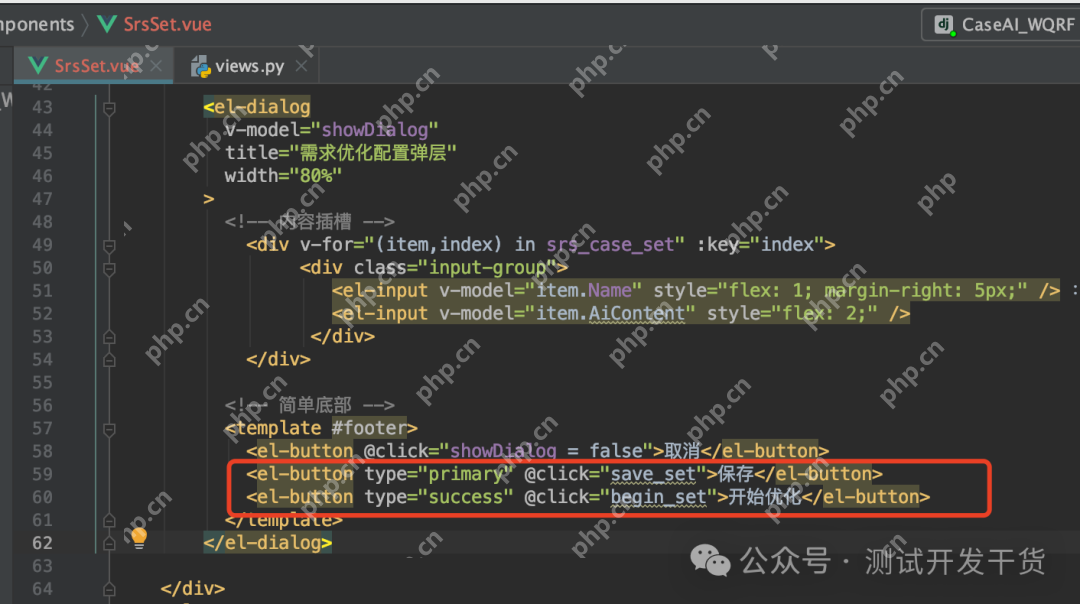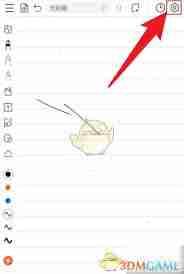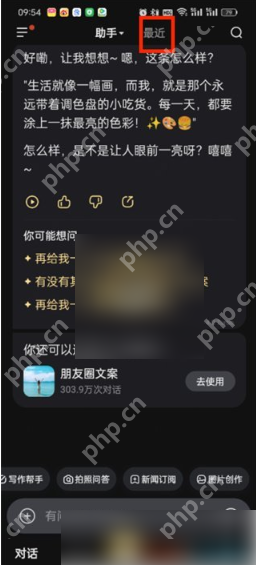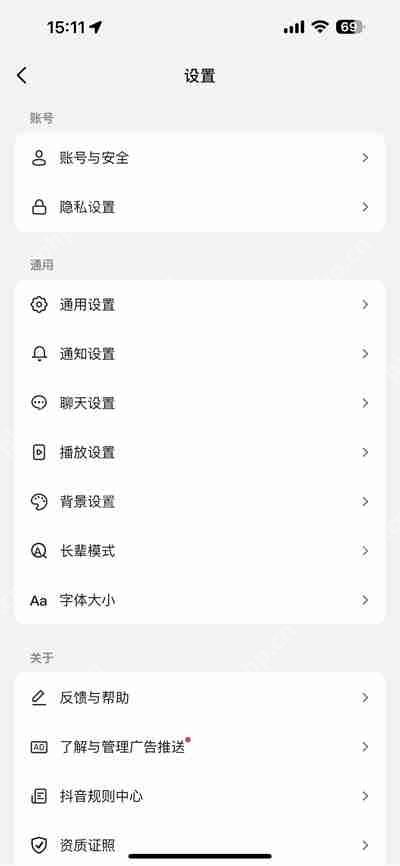cad标注文字怎么调整大小_CAD字体修改方式大全
来源:菜鸟下载 | 更新时间:2025-04-24
许多朋友可能还不清楚如何在cad中调整标注文字的大小,iefans小编为大家整理了cad标注字体大小调
许多朋友可能还不清楚如何在cad中调整标注文字的大小,iefans小编为大家整理了cad标注字体大小调整的方法,一起来学习吧!

cad标注文字大小调整步骤:
1、首先,启动CAD软件,点击顶部选项栏中的“标注”按钮,然后选择“标注样式”。

2、在弹出的窗口中,从“ISO-25”和“STANDARD”中选择“ISO-25”,然后点击右侧的“修改”按钮。
相关CAD攻略推荐:
- CAD文字隐藏了如何显示?CAD文字隐藏显示方法介绍
- CAD2007如何输入文字?CAD2007版插入文字方法解析
- CAD如何绘制沙发立体图?绘制沙发立体图操作方法大全
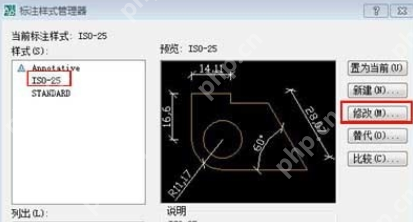
3、在新打开的窗口中,选择“文字”选项卡,然后调整“高度”值来控制字体的大小。
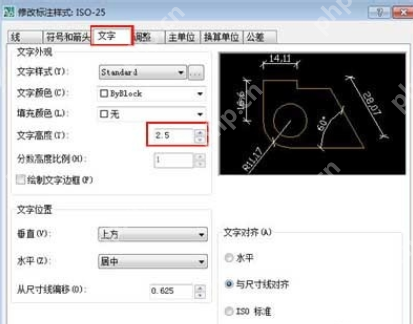
4、例如,将高度从2.5调整到5。
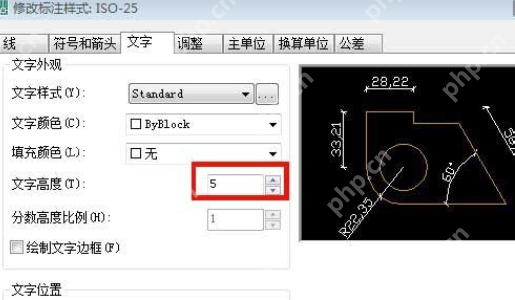
5、这样,字体大小就变成了原来的两倍。
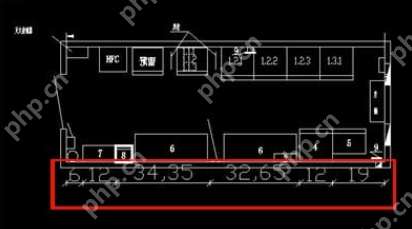
菜鸟下载发布此文仅为传递信息,不代表菜鸟下载认同其观点或证实其描述。
展开
相关文章
更多>>热门游戏
更多>>热点资讯
更多>>热门排行
更多>>- 2023修仙外传手游排行榜-修仙外传手游2023排行榜前十名下载
- 三国消雄排行榜下载大全-2023最好玩的三国消雄前十名推荐
- 九百打金排行榜下载大全-2023最好玩的九百打金前十名推荐
- 2023夺宝英雄手游排行榜-夺宝英雄手游2023排行榜前十名下载
- 2023战国争霸手游排行榜-战国争霸手游2023排行榜前十名下载
- 像素求生排行榜下载大全-2023最好玩的像素求生前十名推荐
- 青云诀2排行榜下载大全-2023最好玩的青云诀2前十名推荐
- 类似传奇国度的游戏排行榜_有哪些类似传奇国度的游戏
- 传奇私服排行榜下载大全-2023最好玩的传奇私服前十名推荐
- 攻沙传奇排行榜下载大全-2023最好玩的攻沙传奇前十名推荐
- 类似猩月屠龙的手游排行榜下载-有哪些好玩的类似猩月屠龙的手机游戏排行榜
- 2023青鸟传说手游排行榜-青鸟传说手游2023排行榜前十名下载